Téléchargez et installez iOS 14 sur iPhone via la mise à jour OTA ou la restauration de l'image
Miscellanea / / August 05, 2021
Dans ce didacticiel, nous allons vous montrer comment installer iOS 14 sur votre iPhone via la méthode OTA Update ou Restore Image. L'événement Apple récemment conclu a acheté la dernière Watch Series 6, le tout nouvel iPad et le service Apple One. Bien qu'il n'y ait eu aucune nouvelle concernant l'iPhone 12, ils ont pourtant fait une annonce concernant la disponibilité de leur dernier système d'exploitation. le iOS 14 est maintenant disponible pour tous les appareils Apple pris en charge.
Avec cela, vous pourriez accueillir une pléthore de nouvelles fonctionnalités, notamment la nouvelle bibliothèque d'applications et les widgets de l'écran d'accueil. Dans le même ordre d'idées, il existe également une image en mode image, une application de traduction, la fonction Clips d'application et une nouvelle interface utilisateur Siri compacte. Ensuite, vous pouvez également inclure l'ajout de clés de voiture et certaines améliorations de la confidentialité à cette liste. Et toutes ces fonctionnalités sont désormais disponibles pour vos appareils Apple. Dans ce guide, nous énumérerons les étapes détaillées pour installer iOS 14 sur votre iPhone via la mise à jour OTA ou la méthode de restauration d'image.

Comment installer iOS 14 sur votre iPhone
Il existe deux méthodes différentes grâce auxquelles vous pouvez mettre à jour votre iPhone vers la dernière version. La première sera la méthode automatique tandis que la seconde sera la méthode manuelle. Les instructions pour les deux sont données par la présente.
MÉTHODE 1: via la mise à jour OTA
C’est la plus simple des deux méthodes qui ne demande pas beaucoup d’efforts. Il vous suffit d'exécuter les étapes suivantes:
- Rendez-vous dans le menu Paramètres de votre iPhone. Ensuite, allez dans la section Général et appuyez sur Mise à jour logicielle.

Crédits: Apple - Lorsqu'une mise à jour est disponible, appuyez sur l'option Télécharger et installer située en bas et suivez les instructions à l'écran.
- Vous pouvez également utiliser la fonction de mise à jour automatique sur votre iPhone. Pour ce faire, accédez à Mise à jour logicielle> Personnaliser les mises à jour automatiques et activez les boutons Télécharger les mises à jour iOS et Installer les mises à jour iOS.
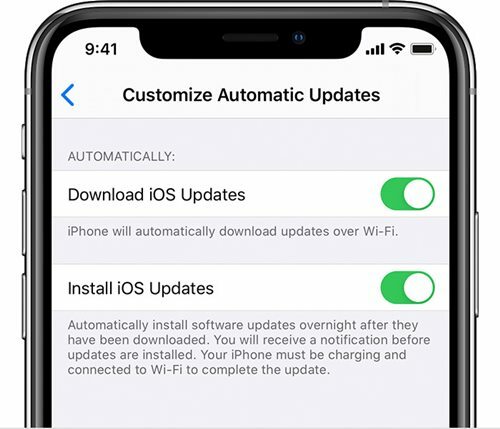
Crédits: Apple - La première option téléchargera automatiquement la mise à jour au fur et à mesure de sa disponibilité. Ce dernier installera la mise à jour pendant la nuit (après vous en avoir averti), à condition qu'elle soit en charge et connectée au WiFi.
Tout cela provenait de cette section sur la façon d'installer iOS 14 sur votre iPhone via OTA Update. Voyons maintenant la méthode de restauration d'image.
MÉTHODE 2: Installez iOS 14 via Restaurer l'image
Si vous êtes prêt à emprunter l'itinéraire manuel, vous devez remplir quelques conditions préalables pour vous qualifier. Tout d'abord, vous aurez besoin d'un macOS Big Sur 11 beta 6 ou version ultérieure avec Xcode 12 installé. Auparavant, vous aviez la possibilité d'utiliser une ancienne version de macOS, mais avec iOS 14, tout ce qui est inférieur à Big Sur 11 ne suffirait pas. Donc, si vous avez cette configuration, téléchargez le fichier IPSW pour votre iPhone à partir de la section ci-dessous, puis procédez aux étapes pour installer iOS 14 sur votre appareil.
Télécharger l'image de restauration IPSW
- iPhone SE (2e génération)
- iPhone 11
- iPhone 11 Pro
- iPhone 11 Pro Max
- iPhone XS
- iPhone XS Max
- iPhone XR
- iPhone X
- iPhone 8
- iPhone 8 Plus
- iPhone 7
- iPhone 7 Plus
- iPhone 6S
- iPhone 6S Plus
- iPhone SE (1ère génération)
Etapes d'installation
Voici les étapes pour installer iOS 14 sur votre iPhone via la méthode Restore Image:
- Connectez votre iPhone au PC via le câble Lightning.
- Maintenant, si vous voyez le message «Déverrouiller l'iPhone pour utiliser les accessoires» sur votre écran, déverrouillez-le via le code d'accès, le Face ID ou le Touch ID.
- En outre, vous devrez peut-être également faire confiance à votre ordinateur si vous connectez votre appareil à ce PC pour la toute première fois.
- Une fois la connexion établie, une nouvelle fenêtre du Finder devrait apparaître sur votre PC. Si cela n'apparaît pas pour une raison quelconque, rendez-vous dans la section Emplacements et sélectionnez votre appareil dans le menu latéral. Ensuite, vous devriez être redirigé vers l'onglet Général. À ce stade, si vous le souhaitez, vous pouvez également effectuer une sauvegarde complète de l'appareil en utilisant cette fenêtre FIdner elle-même.
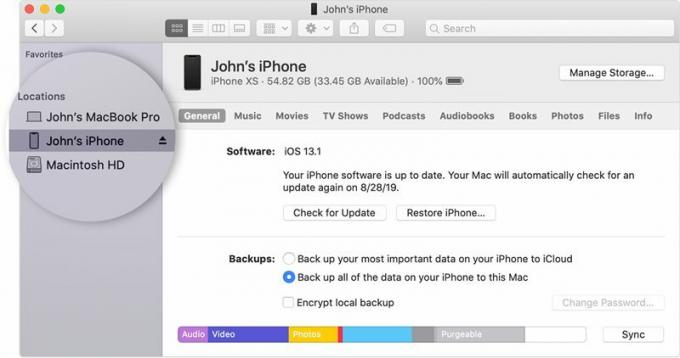
Crédits: Apple - Continuez, maintenez le bouton Options enfoncé, puis cliquez sur «Mettre à jour» ou «Rechercher des mises à jour» dans le menu du Finder.
- Ensuite, accédez au fichier image de restauration IPSW et sélectionnez-le.
- Enfin, cliquez sur Ouvrir et le processus d'installation va maintenant commencer. Une fois terminé, votre appareil redémarrera avec le système d'exploitation nouvellement installé. Suivez les instructions à l'écran pour terminer la configuration.
Avec cela, nous concluons le guide sur la façon d'installer iOS 14 sur votre iPhone via la méthode OTA Update ou Restore Image. Faites-nous savoir dans les commentaires quelle méthode vous avez finalement choisie. Pour terminer, voici quelques Trucs et astuces iPhone, Trucs et astuces PC, et Trucs et astuces Android que vous devriez vérifier également.


![Comment installer Stock ROM sur Vivo U3x [Firmware Flash File]](/f/5112118bd4b1b7488e8aafd3f2c2d172.jpg?width=288&height=384)
![Comment installer Stock ROM sur Walton Primo EF5 et EF5i [Firmware File]](/f/ee96a5b24bea790bd3a93e6fc74a00fd.jpg?width=288&height=384)